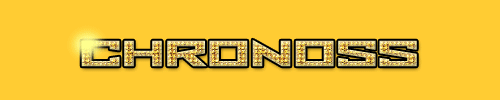Lancer un ISO en tout firmware et toutes les psp !!!
Voici un tuto expliquant commant lancer des ISO sur tous modèles de PSP, et tous firmwares, jusqu'en 6.20 !!!
Voici donc le matériel nécessaire :
- Premièrement, connectez votre PSP à votre PC
- Une fois votre PSP connectée, rendez-vous dans Paramètres, puis Paramètres de la gestion de l'alimentation, puis Gestion de l'alimentation WLAN, mettre Non
- Aller ensuite dans Paramètres réseau :

- Sélectionner Mode infrastructure :

- [Nouvelle connexion], puis Saisir manuellement :

- Paramètres de sécurité WLAN (entrer son code si besoin), sur Configuration de l'adresse, sélectionner Personnalisée.
Sur Configuration de l'adresse IP, choisir Manuelle :

- Entrer les informations. (pour trouver celles-ci, ouvrir donc Invite de commandes, entrer ipconfig/all, puis entrer les 5 lignes de chiffres affichées sur votre PC dans les espaces prédestinés sur PSP.) :

- Passez Proxy Server (ne mettez rien), puis sauvegardez tout cela.
- Lancez JPCSP sur votre PC
- Lancez Portable VNC (avec le HBL pour ceux en OFW > 5.03 : Half Byte loader disponible ici) :

- Une fois lancé, sélectionnez votre point d'accès :

- Puis sur New host :

- Entrez votre adresse IP (visible dans la fenêtre ouverte plus tôt) :

- Entrez un nom (au choix) :

- Sélectionnez votre système d'exploitation :

- Cliquez sur la nouvelle connexion.

- Vous arrivez à l'écran Connecting...

- et
et  sont les deux boutons de souris, et l'analogue la souris elle-même
sont les deux boutons de souris, et l'analogue la souris elle-même 
- Vous obtenez donc JPCSP sur votre PSP
- Cliquez sur File, Load UMD, et sélectionnez votre ISO, et le tour est joué !
En cas d'erreur, essayez d'ouvrir le port 5900 sur votre PC, pour ce faire, cherchez sur google comment ouvrir un port.
Si l'erreur persiste, vous pouvez tenter de changer le dernier chiffre de l'adresse IP.
En dernier recours, désactivez momentanément votre antivirus.
Merci d'avoir lu ce tuto,
tomtomdu80.
(A noter que certains jeux ne sont pas compatibles.
Ce tuto a entièrement été créé par tomtomdu80, source pour le tuto de connexion à Portable VNC : ici, je l'ai repris pour le traduire en français)
Voici donc le matériel nécessaire :
- Une PSP connectée à Internet
- Le logiciel JPCSP : Cliquez ici
- Le logiciel TightVNC : Cliquez ici (tuto d'installation : ici)
- Le logiciel Portable VNC : Cliquez ici
- De l'espace sur votre Disque Dur
- Et bien sûr un ISO dont vous possédez l'original
- Sur PSP :
- Premièrement, connectez votre PSP à votre PC
- Une fois votre PSP connectée, rendez-vous dans Paramètres, puis Paramètres de la gestion de l'alimentation, puis Gestion de l'alimentation WLAN, mettre Non
- Aller ensuite dans Paramètres réseau :

- Sélectionner Mode infrastructure :

- [Nouvelle connexion], puis Saisir manuellement :

- Paramètres de sécurité WLAN (entrer son code si besoin), sur Configuration de l'adresse, sélectionner Personnalisée.
Sur Configuration de l'adresse IP, choisir Manuelle :

- Entrer les informations. (pour trouver celles-ci, ouvrir donc Invite de commandes, entrer ipconfig/all, puis entrer les 5 lignes de chiffres affichées sur votre PC dans les espaces prédestinés sur PSP.) :

- Passez Proxy Server (ne mettez rien), puis sauvegardez tout cela.
- Lancez JPCSP sur votre PC
- Lancez Portable VNC (avec le HBL pour ceux en OFW > 5.03 : Half Byte loader disponible ici) :

- Une fois lancé, sélectionnez votre point d'accès :

- Puis sur New host :

- Entrez votre adresse IP (visible dans la fenêtre ouverte plus tôt) :

- Entrez un nom (au choix) :

- Sélectionnez votre système d'exploitation :

- Cliquez sur la nouvelle connexion.

- Vous arrivez à l'écran Connecting...

-
 et
et  sont les deux boutons de souris, et l'analogue la souris elle-même
sont les deux boutons de souris, et l'analogue la souris elle-même - Vous obtenez donc JPCSP sur votre PSP
- Cliquez sur File, Load UMD, et sélectionnez votre ISO, et le tour est joué !
En cas d'erreur, essayez d'ouvrir le port 5900 sur votre PC, pour ce faire, cherchez sur google comment ouvrir un port.
Si l'erreur persiste, vous pouvez tenter de changer le dernier chiffre de l'adresse IP.
En dernier recours, désactivez momentanément votre antivirus.
Merci d'avoir lu ce tuto,
tomtomdu80.
(A noter que certains jeux ne sont pas compatibles.
Ce tuto a entièrement été créé par tomtomdu80, source pour le tuto de connexion à Portable VNC : ici, je l'ai repris pour le traduire en français)
Dernière édition par LAFUGUE le 26 Sep 2010, 15:12, édité 5 fois.
-
 zozizo
Gamer Hardcore
zozizo
Gamer Hardcore
- Messages: 582
- Inscription: 31 Aoû 2010, 15:09
- Pays: France